
Nghiên cứu ứng dụng phần mềm Solidworks - Phần 3 xây dựng mô hình lắp ráp - Chương 12
lượt xem 27
download
 Download
Vui lòng tải xuống để xem tài liệu đầy đủ
Download
Vui lòng tải xuống để xem tài liệu đầy đủ
Tạo Bản Vẽ Kĩ Thuật Cho Chi Tiết. 12.1. Lệnh Standard 3 View. trên thanh công cụ Drawing, hoặc vào Insert Click chọn Standard 3 View Drawing View Standard 3 View. Lúc này con trỏ chuyển sang biểu tượng các chỉ dẫn để tạo một bản vẽ chi tiết. . Và hộp thoại Standard View xuất hiện với Chọn hình chiếu từ Model (môi trường Part). Tạo hình chiếu từ cây FMD trong môi trường Part hoặc trong mội trường Assembly bằng cách mở cửa sổ Window. Tạo hình chiếu từ vùng đồ hoạ trong môi trường Part...
Bình luận(0) Đăng nhập để gửi bình luận!
Nội dung Text: Nghiên cứu ứng dụng phần mềm Solidworks - Phần 3 xây dựng mô hình lắp ráp - Chương 12
- Nghieân Cöùu ÖÙng Duïng Phaàn Meàm SolidWorks Böôùc 2: Di chuyeån, xoaù hoaëc taïo ñöôøng ( baèng caùc leänh Line), boå sung vaên baûn ( ta coù theå Click choïn Note treân thanh coâng cuï Annotation hoaëc vaøo Insert > Annotation > Note) cho khung teân ñaõ coù. Böôùc 3: Ñeå coù theå cheøn theâm hình aûnh hoaëc Logo cuûa caùc coâng ty hoaëc caùc doøng vaên baûn ñaõ coù töø moät File, ta Click choïn Insert > Object. Böôùc 4: Choïn Edit sheet ñeå thoaùt khoûi moâi tröôøng hieäu chænh. Chöông 12 : Taïo Baûn Veõ Kó Thuaät Cho Chi Tieát. 12.1. Leänh Standard 3 View. Click choïn Standard 3 View treân thanh coâng cuï Drawing, hoaëc vaøo Insert > Drawing View > Standard 3 View. . Vaø hoäp thoaïi Standard View xuaát hieän vôùi Luùc naøy con troû chuyeån sang bieåu töôïng caùc chæ daãn ñeå taïo moät baûn veõ chi tieát. Choïn hình chieáu töø Model (moâi tröôøng Part). Taïo hình chieáu töø caây FMD trong moâi tröôøng Part hoaëc trong moäi tröôøng Assembly baèng caùch môû cöûa soå Window. Taïo hình chieáu töø vuøng ñoà hoaï trong moâi tröôøng Part hoaëc Assembly baèng caùch môû cöûa soå Window. Taïo hình chieáu baèng caùch Click phaûi chuoät vaø choïn “ Insert From File” Hình 12.1 Click chuoät vaøo maøn hình ñoà hoaï cuûa baûn veõ chi tieát. Cöûa soå cuûa baûn veõ kó thuaät xuaát hieän trôû laïi vôùi 3 hình chieáu cuûa chi tieát. Caùc hình chieáu laàn löôït laø caùc Drawing1, Drawing2, Drawing3. Trong tröôøng hôïp choïn xuaát hieän hoäp thoaïi chöùa caùc chi tieát caàn choïn ñeå taïo baûn veõ. Trong Look In choïn ñöôøng daãn ñeán thö muïc chöùa taäp tin caàn choïn. 195 SVTH: BUØI MINH TAÂM
- Nghieân Cöùu ÖÙng Duïng Phaàn Meàm SolidWorks Hình 12.2. Hình 12.3. Sau khi ñaõ taïo ñöôïc caùc hình chieáu treân baûn veõ kó thuaät, ngöôøi thieát keá coù theå thay ñoåi tæ leä cuûa töøng hình chieáu moät caùch tuyø yù baèng caùch: Click chuoät vaøo hình chieáu caàn thay ñoåi. Ñoái vôùi hình chieáu cô sôû (hình chieáu “Cha”). Xuaát hieän hoäp thoaïi sau: 196 SVTH: BUØI MINH TAÂM
- Nghieân Cöùu ÖÙng Duïng Phaàn Meàm SolidWorks Theå hieän höôùng nhìn Xaùc ñònh tæ leä cuûa hình chieáu Hình 12.4. Choïn More Properties xuaát hieän hoäp thoaïi. Theå hieän Che (Theå hieän) caùc neùt caùc chi tieát khuaát cuûa trong hình chieáu hình chieáu Hình 12.5. 197 SVTH: BUØI MINH TAÂM
- Nghieân Cöùu ÖÙng Duïng Phaàn Meàm SolidWorks Hình 12.6. Theå hieän caùc neùt khuaát treân hình chieáu. Hình 12.7. Daáu (che) ñi caùc chi tieát trong hình chieáu. Ñoái vôùi caùc hình chieáu “Con”. Xuaát hieän hoäp thoaïi sau: Hình 12.8. Xaùc ñònh moái quan heä giöõa hình chieáu “Cha” vaø“ Con”. Hình 12.9. 198 SVTH: BUØI MINH TAÂM
- Nghieân Cöùu ÖÙng Duïng Phaàn Meàm SolidWorks 12.2. Leänh Name View (Taïo Hình Chieáu Truïc Ño). Goïi leänh: Click choïn Name View treân thanh coâng cuï Drawing hoaëc ta coù theå vaøo Insert > Drawing View > Named. Xuaát hieän hoäp thoaïi. Baûng choïn höôùng nhìn ñoái vôùi hình chieáu truïc ño. Choïn tæ leä Caùch taïo moät hình chieáu truïc Baûng höôùng daãn choïn höôùng ño töông töï nhö caùch taïo caùc nhìn vaø vò trí ñaët hình chieáu hình chieáu khaùc. Hình 12.10. Hình chieáu truïc ño Hình 12.11. 199 SVTH: BUØI MINH TAÂM
- Nghieân Cöùu ÖÙng Duïng Phaàn Meàm SolidWorks 12.3. Leänh Predifined View (taïo hình chieáu cô baûn). Goïi Leänh: Click choïn Predifined View treân thanh coâng cuï Drawing hoaëc ta coù theå vaøo Insert > Drawing View > Predifined. Xuaát hieän hoäp thoaïi. Cheøn caùc chi tieát töø Part hay Assembly vaøo. Choïn höôùng nhìn cho Hình 12.12. hình chieáu cô baûn (Thoâng thöôøng höôùng nhìn laø Front). 12.4. Leänh Projected View (Taïo caùc hình chieáu thaønh phaàn töø hình chieáu cô baûn). Goïi leänh: Click choïn Projected View treân thanh coâng cuï Drawing hoaëc vaøo Insert > Drawing View > Projected. Xuaát hieän hoäp thoaïi. Ñaët teân cho caùc hình chieáu thaønh phaàn. Choïn hình caàn chieáu. Xaùc ñònh tæ leä cuûa caùc hình chieáu thaønh phaàn Hình 12.13. 200 SVTH: BUØI MINH TAÂM
- Nghieân Cöùu ÖÙng Duïng Phaàn Meàm SolidWorks Hình chieáu cô baûn Teân cuûa caùc hình chieáu Hình 12.14. 12.5. Leänh Auxiliary View (hình chieáu phuï). Giuùp ngöôøi thieát keá coù theå deã daøng quan saùt ñöôïc caùc hình chieáu töø nhieàu goùc ñoä khaùc nhau treân baûn veõ. Goïi leänh: Click choïn Auxiliary View treân thanh coâng cuï Drawing, hoaëc vaøo Insert > Drawing View > Auxiliary. Xuaát hieän hoäp thoaïi. Ñaët teân cho höôùng nhìn Ñònh tæ leä cho hình chieáu phuï Choïn Reference Edge (Sketch Line, Line Edge) ñeå xaùc ñònh höôùng chieáu cuûa ñoái töôïng. Hình 12.15. Ñoái töôïng ñöôïc chieáu seõ coù höôùng nhìn vuoâng goùc vôùi Reference Edge ñaõ ñöôïc choïn. 201 SVTH: BUØI MINH TAÂM
- Nghieân Cöùu ÖÙng Duïng Phaàn Meàm SolidWorks Reference Edge Hình chieáu Phuï Hình 12.16. 12.6. Leänh Relative View Trong leänh naøy ngöôøi thieát keá coù theå söû duïng caùc maët phaúng tröïc giao ñeå thöïc hieän pheùp chieáu caùc ñoái töôïng tuyø theo yù töôûng cuûa mình. Goïi leänh: Click choïn Relative treân thanh coâng cuï Drawing hoaëc ta coù theå vaøo Insert > Drawing View > Relative, luùc naøy con troû chuyeån sang bieåu töôïng . Choïn caùc beà maët cuûa vaät theå trong moâi tröôøng ñoà hoaï taïi moät cöûa soå khaùc. Coù theå söû duïng “Insert From File” ñeå thöïc hieän quaù trình môû moät Model. Hình 12.17. 202 SVTH: BUØI MINH TAÂM
- Nghieân Cöùu ÖÙng Duïng Phaàn Meàm SolidWorks Sau khi ñaõ chuyeån sang moâi tröôøng Model ta coù theå Click choïn beà maët cuûa vaät theå ñeå xaùc ñònh höôùng nhìn chính. Khi ñoù seõ xuaát hieän hoäp thoaïi Drawing View Orientation. Hình 12.18. Choïn moät höôùng nhìn khaùc vuoâng goùc vôùi höôùng nhìn ñaàu tieân. Vaø choïn OK. Hình 12.19. Luùc naøy con troû chuoät seõ chuyeån sang bieåu töôïng . Trôû veà moâi tröôøng Drawing luùc naøy seõ xuaát hieän hoäp thoaïi. Ñònh tæ leä cho hình chieáu Ñònh vò trí ñaët hình chieáu Hình 12.20. Hình chieáu Höôùng nhìn 2 Höôùng nhìn 1 Hình 12.21. 203 SVTH: BUØI MINH TAÂM

CÓ THỂ BẠN MUỐN DOWNLOAD
-

Nghiên cứu ứng dụng phần mềm Solidworks - Phần 5 hỗ trợ thiết kế khuôn mẫu (mold design) - Chương 19
 10 p |
10 p |  251
|
251
|  84
84
-

Bài giảng Phương pháp nghiên cứu định tính và ứng dụng phần mềm NVIVO 7 trong phân tích dữ liệu định tính
 55 p |
55 p |  476
|
476
|  78
78
-
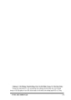
Nghiên cứu ứng dụng phần mềm Solidworks - Phần 3 xây dựng mô hình lắp ráp - Chương 9
 12 p |
12 p |  209
|
209
|  78
78
-

Nghiên cứu ứng dụng phần mềm Solidworks - Phần 2 xây dựng mô hình mặt (surface) - Chương 6
 16 p |
16 p |  242
|
242
|  73
73
-

Nghiên cứu ứng dụng phần mềm Solidworks - Phần 3 xây dựng mô hình lắp ráp - Chương 7
 16 p |
16 p |  182
|
182
|  58
58
-
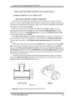
Nghiên cứu ứng dụng phần mềm Solidworks - Phần 5 hỗ trợ thiết kế khuôn mẫu (mold design) - Chương 18
 3 p |
3 p |  207
|
207
|  57
57
-

Nghiên cứu ứng dụng phần mềm Solidworks - Chương mở đầu
 19 p |
19 p |  226
|
226
|  51
51
-

Nghiên cứu ứng dụng phần mềm Solidworks - Phần 2 xây dựng mô hình mặt (surface) - Chương 5
 10 p |
10 p |  140
|
140
|  42
42
-

Nghiên cứu ứng dụng phần mềm Solidworks - Phần 1 Xây dựng mô hình khối rắn - Chương 2
 13 p |
13 p |  154
|
154
|  40
40
-
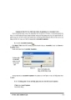
Nghiên cứu ứng dụng phần mềm Solidworks - Phần 3 xây dựng mô hình lắp ráp - Chương 8
 5 p |
5 p |  138
|
138
|  39
39
-

Nghiên cứu ứng dụng phần mềm Solidworks - Phần 1 Xây dựng mô hình khối rắn - Chương 3
 24 p |
24 p |  139
|
139
|  39
39
-

Nghiên cứu ứng dụng phần mềm Solidworks - Phần 1 Xây dựng mô hình khối rắn - Chương 1
 30 p |
30 p |  169
|
169
|  39
39
-

Nghiên cứu ứng dụng phần mềm Solidworks - Phần 3 xây dựng mô hình lắp ráp - Chương 17
 5 p |
5 p |  163
|
163
|  37
37
-

Bài giảng Phân tích định lượng trên phần mềm Stata - ThS. Bùi Ngọc Toản
 16 p |
16 p |  264
|
264
|  36
36
-

Nghiên cứu ứng dụng phần mềm Solidworks - Phần 3 xây dựng mô hình lắp ráp - Chương 14
 7 p |
7 p |  126
|
126
|  32
32
-
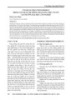
Ứng dụng phần mềm Moodle trong xây dựng hệ thống bài giảng trực tuyến tại Trường Đại học Lâm nghiệp
 0 p |
0 p |  140
|
140
|  16
16
-

Nghiên cứu ứng dụng công nghệ thông tin để hiện đại hóa quản lý điều hành hồ chứa nước Cửa Đạt - KS. Nguyễn Đăng Hà
 7 p |
7 p |  90
|
90
|  4
4
-

Mô tả công việc Trưởng nhóm nghiên cứu phát triển phần mềm
 2 p |
2 p |  83
|
83
|  4
4
Chịu trách nhiệm nội dung:
Nguyễn Công Hà - Giám đốc Công ty TNHH TÀI LIỆU TRỰC TUYẾN VI NA
LIÊN HỆ
Địa chỉ: P402, 54A Nơ Trang Long, Phường 14, Q.Bình Thạnh, TP.HCM
Hotline: 093 303 0098
Email: support@tailieu.vn








